
Instrukcja instalacji
KLAWIATURY
PK55XX/RFK55XX
WERSJA 1.1
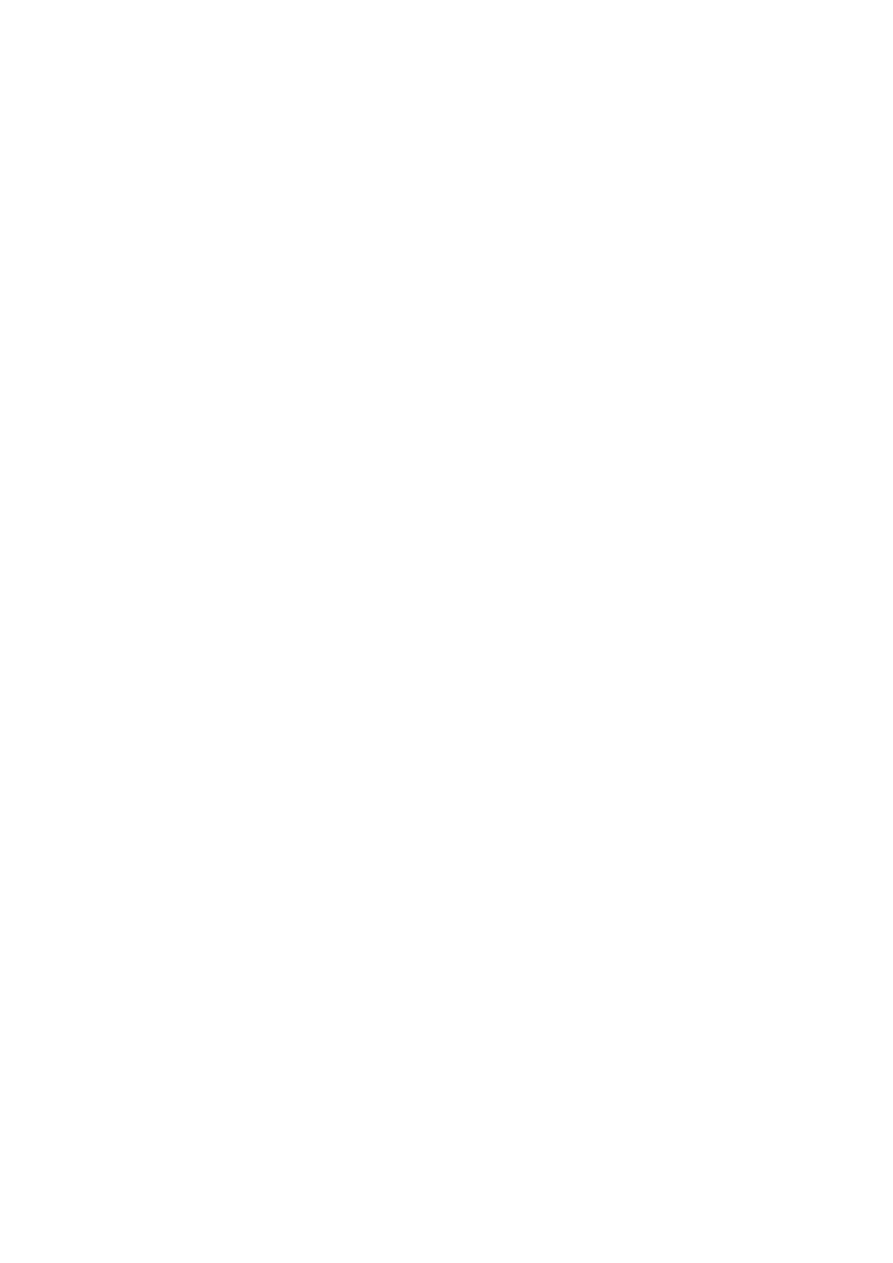
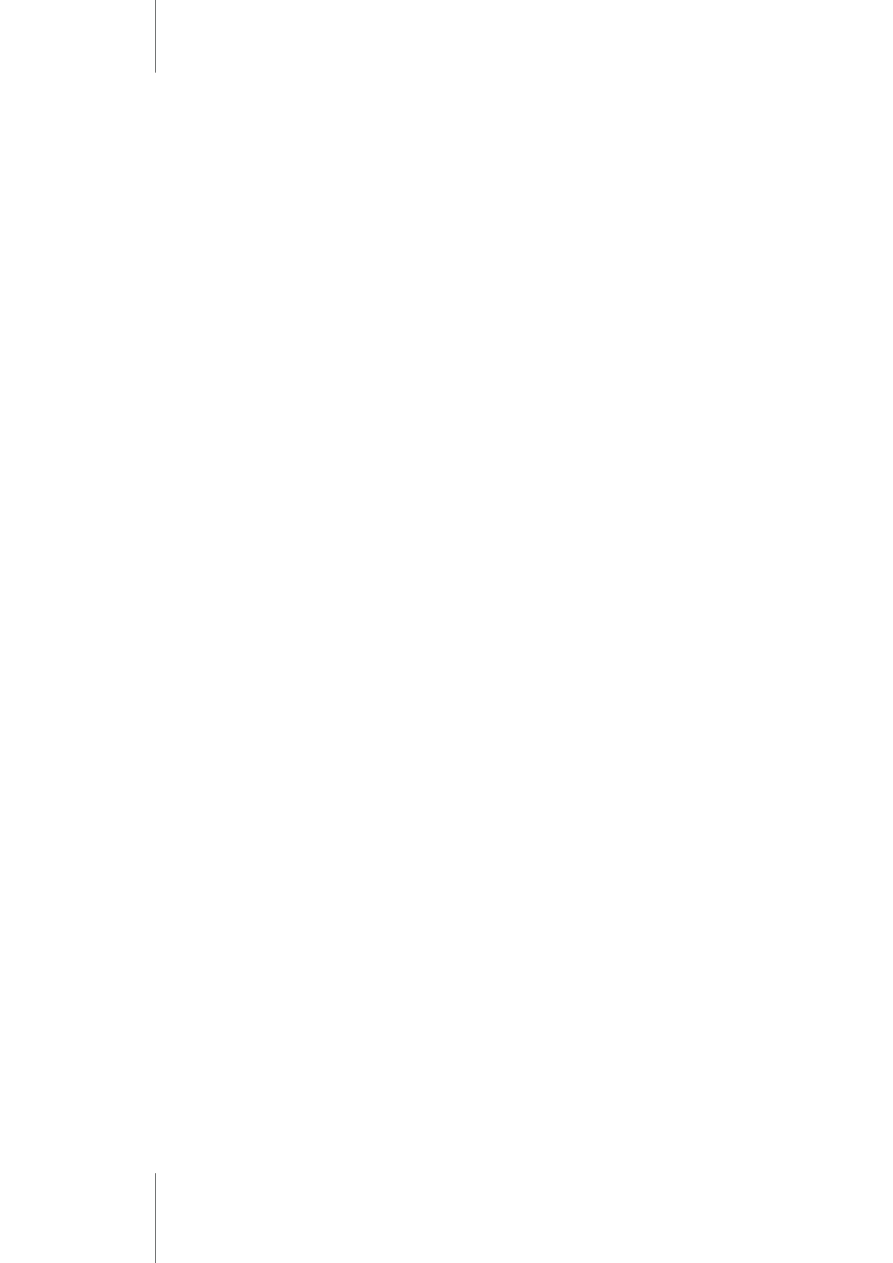
PK55XX/RFK55XX – Instrukcja instalacji
AAT Holding sp. z o.o. Wszelkie prawa zastrzeżone.
3
SPIS TREŚCI
1. WPROWADZENIE ....................................................................................................................... 4
1.1. Specyfikacja ........................................................................................................................................................... 4
1.2. Zawartość opakowania .......................................................................................................................................... 4
2. MONTAŻ ...................................................................................................................................... 4
2.1. Demontaż klawiatury z podstawy ........................................................................................................................... 4
2.2. Montaż klawiatury na ścianie i doprowadzenie przewodów .................................................................................... 5
2.4. Podłączenia ........................................................................................................................................................... 5
2.5. Podłączenie zasilania ............................................................................................................................................. 5
3. PROGRAMOWANIE KLAWIATURY ........................................................................................... 5
3.1. Przesłanie zaprogramowanych opisów do wszystkich klawiatur w systemie ........................................................... 6
3.2. Zmiana języka wyświetlania na klawiaturach PK5500/RFK5500 ............................................................................ 6
3.3. Przypisywanie klawiatur ......................................................................................................................................... 6
3.4. Programowanie nazw linii i podsystemów na klawiaturach PK5500/RFK5500 ........................................................ 6
3.5. Regulacja kontrastu i jasności wyświetlania napisów ............................................................................................. 7
3.6. Regulacja poziomu dźwięku brzęczyka .................................................................................................................. 7
3.7. Przesłanie ustawień gongu do wszystkich klawiatur w systemie ............................................................................. 7
3.8. Symbole na wyświetlaczu klawiatur ....................................................................................................................... 7
4. ARKUSZE PROGRAMOWANIA KLAWIATURY ........................................................................ 8
5. KLAWIATURY ZINTEGROWANE Z ODBIORNIKIEM RADIOWYM ........................................ 11
5.1. Kompatybilne urządzenia bezprzewodowe ........................................................................................................... 11
5.2. Komunikacja z DLS .............................................................................................................................................. 11
5.3. Testowanie zasięgu urządzeń bezprzewodowych ................................................................................................ 11
5.4. Test zasięgu urządzeń przenośnych .................................................................................................................... 11
5.5. Wymiana baterii w urządzeniach bezprzewodowych ............................................................................................ 11
5.6. Rozwiązywanie problemów .................................................................................................................................. 12
6. ARKUSZE PROGRAMOWANIA MODUŁU ODBIORNIKA RADIOWEGO .............................. 13
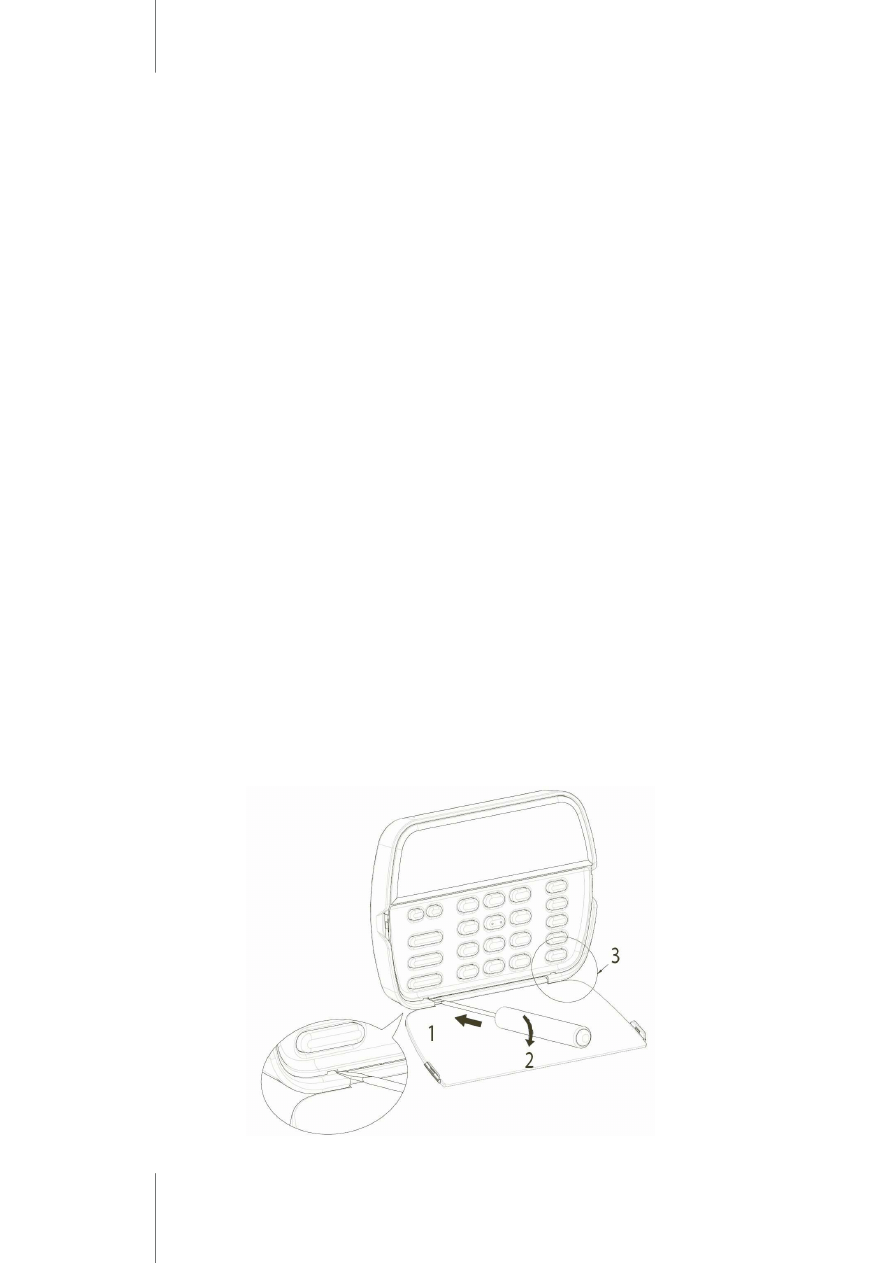
PK55XX/RFK55XX – Instrukcja instalacji
AAT Holding sp. z o.o. Wszelkie prawa zastrzeżone.
4
1. WPROWADZENIE
Klawiatury PK55XX/RFK55XX mogą być zastosowane do systemów alarmowych obsługujących do 64 linii dozorowych. Kla-
wiatury mogą pracować z następującymi centralami alarmowymi DSC:
Klawiatury RFK posiadają zintegrowany odbiornik radiowy.
1.1. Specyfikacja
•
Zakres temperatur pracy: od -10ºC do +55ºC,
•
Dopuszczalna wilgotność: 93% bez kondensacji,
•
Stopień ochrony obudowy: IP30,
•
Napięcie zasilania: 12V=,
•
Pobór prądu dla klawiatur PK55XX: 50mA (tryb czuwania)/ maks. 125mA,
•
Pobór prądu dla klawiatur RFK55XX: 75mA (tryb czuwania)/ maks. 135mA,
•
Komunikacja z centralą za pomocą 4 przewodowej magistrali,
•
Dodatkowy zacisk do wykorzystania jako linia dozorowa* lub wyjście PGM,
•
5 programowalnych przycisków funkcyjnych,
•
Zintegrowany czujnik niskiej temperatury,
•
Częstotliwość pracy: 433,92MHz (tylko klawiatury RFK55XX),
•
Maksymalnie do 32 linii bezprzewodowych (tylko klawiatury RFK55XX).
*UWAGA: Linia klawiaturowa nie może być zaprogramowana jako linia Pożarowa lub 24h
1.2. Zawartość opakowania
2. MONTAŻ
Klawiaturę należy zamontować w miejscu suchym i bezpiecznym, łatwo dostępnym dla użytkownika systemu.
2.1. Demontaż klawiatury z podstawy
1. Należy włożyć płaski śrubokręt w odpowiednią szczelinę (pierwszą z dwóch)
2. Następnie delikatnie podważyć śrubokrętem klawiaturę. Wykonanie tej czynności spowoduje uwolnienie z zacisku jednej
strony klawiatury.
3. Powtórzyć kroki 1 i 2 z następną szczeliną aby wyjąć klawiaturę z obudowy i uzyskać dostęp do zacisków.
• PC585
• PC5020
• PC1864
• PC1565
• PC1616
• PC5010
• PC1832
• klawiatura serii POWER
• Naklejka na klapkę klawiatury
• 4 śruby montażowe
• 1 styk sabotażowy
• 2 rezystory parametryczne
• Instrukcja instalacji
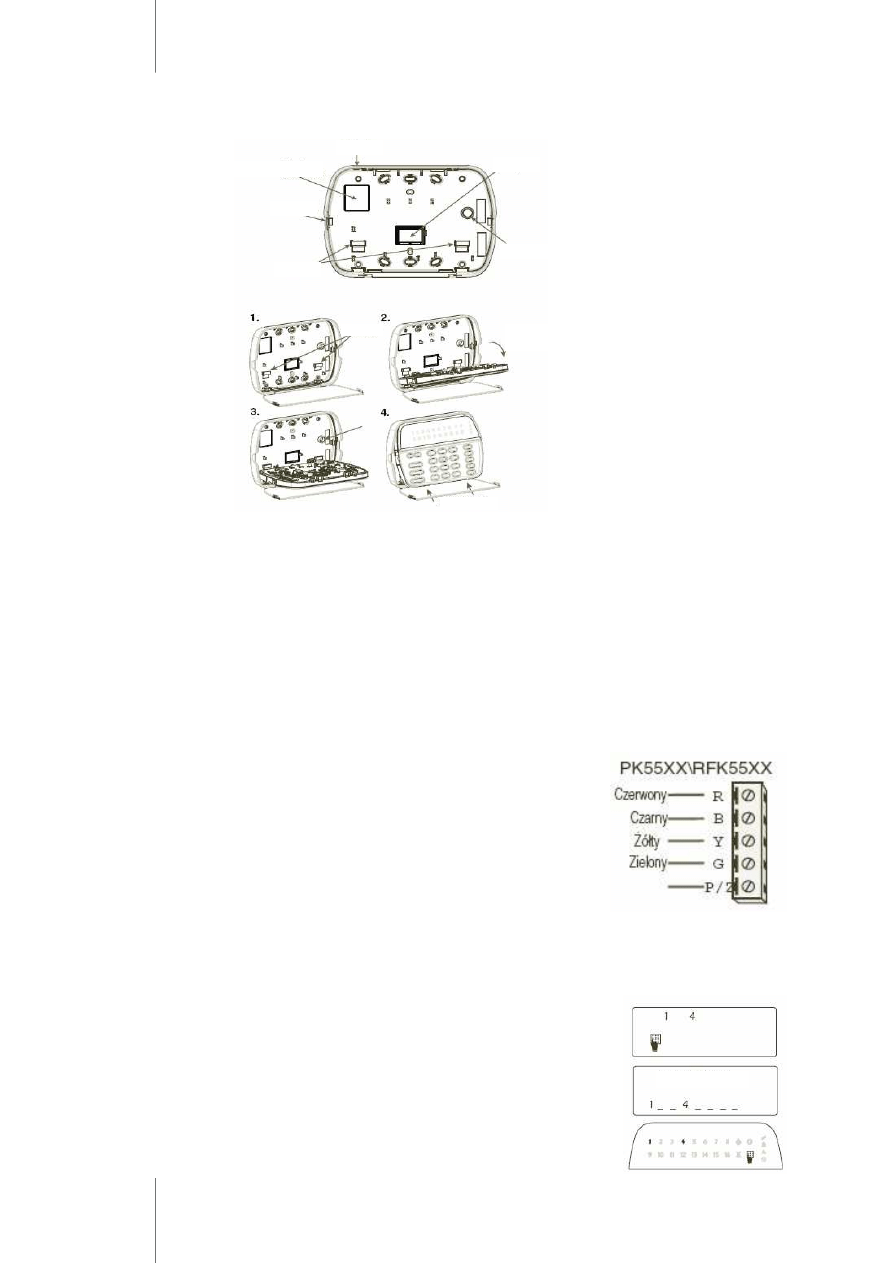
PK55XX/RFK55XX – Instrukcja instalacji
AAT Holding sp. z o.o. Wszelkie prawa zastrzeżone.
5
2.2. Montaż klawiatury na ścianie i doprowadzenie przewodów
1. Należy przymocować podstawę obudowy do ściany za pomocą 4 śrub.
2. Założyć klawiaturę na zaczepy w podstawie i przesunąć ją w dół.
3. Przełożyć przewody przez otwór lub odpowiednie przepusty po usunięciu zaślepek. Podłączyć magistralę i zacisk P/Z.
Umieścić gumowy styk sabotażowy w gnieździe podstawy.
4. Zdjąć klawiaturę z zaczepów i umieścić na podstawie upewniając się, że przewód jest maksymalnie dosunięty do ściany.
Przewód należy poprowadzić wewnątrz klawiatury omijając podzespoły o większej wysokości. Następnie należy zatrzasnąć
panel przedni i upewnić się czy przewód nie naciska zbyt mocno na klawiaturę.
UWAGA: Jeżeli przewód zbyt mocno naciska na klawiaturę, należy ponownie zdjąć panel przedni i zmienić trasę prze-
wodu. Powyższe kroki należy powtórzyć aż do poprawnego zamknięcia klawiatury.
2.3. Podłączenia
1. Przed podłączeniem przewodów zasilanie centrali alarmowej musi być wyłączone (transformator i akumulator).
2. Podłączyć 4 przewody magistrali komunikacyjnej z centrali alarmowej (czerwony, czarny, żółty i zielony) do zacisków kla-
wiatury zgodnie z rysunkiem.
3. Po zaprogramowaniu jako linia dozorowa, do zacisku P/Z klawiatury można podłączyć np. kontaktron drzwiowy. Pozwala to
wyeliminować potrzebę dodatkowego prowadzenia przewodu do centrali alarmowej. Aby
podłączyć daną linię klawiaturową, należy poprowadzić jeden przewód od czujki do zaci-
sku P/Z, natomiast drugi przewód do zacisku B. Dla czujek które wymagają zasilania,
należy poprowadzić przewody do zacisku R („+” zasilania) i do zacisku B („-” zasilania).
Jeżeli w systemie używane są rezystory parametryczne EOL, linię należy podłączyć zgod-
nie z konfiguracją opisaną w instrukcji instalacji i programowania centrali alarmowej.
4. Jeżeli zacisk P/Z został zaprogramowany jako wyjście PGM, zachowuje się ono zgodnie z
typem wyjścia zaprogramowanym w sekcji [080] programowania klawiatury. Między zaci-
skiem P/Z a zaciskiem dodatnim zasilania R można podłączyć niewielkie urządzenie ste-
rowane prądem stałym (przekaźnik, brzęczyk) o obciążeniu nie przekraczającym 50mA.
2.5. Podłączenie zasilania
Po podłączeniu przewodów i zamontowaniu klawiatury na ścianie, można załączyć zasilanie centrali alarmowej:
1. Podłączyć końcówki zasilania do akumulatora.
2. Podłączyć zasilanie AC.
3. PROGRAMOWANIE KLAWIATURY
Klawiatura posiada wiele programowalnych opcji które opisano w dalszej części tej instrukcji.
Programowanie klawiatury podobne jest do programowania centrali alarmowej. Po wejściu do
sekcji programowania klawiatury, u góry ekranu wyświetlane są aktualnie włączone opcje. Aby
włączyć lub wyłączyć daną opcję, należy nacisnąć na klawiaturze przycisk odpowiadający nu-
merowi opcji. Wyświetlone zostaną numery aktualnie włączonych opcji. Na przykład, jeżeli włą-
czone są opcje 1 i 4, ekran wyświetlacza będzie wyglądał jak na rysunku dla różnych rodzajów
klawiatur. Informacje dotyczące programowania pozostałych składników systemu znajdują się
w instrukcji instalacji i programowania centrali alarmowej.
Linia dozorowa
lub PGM
Przechylić aż do
momentu osadzenia
Styk sabotażowy
Styk
sabotażowy
Otwór na przewody
Zaślepka
Zaślepka
Zaślepka
Zaczepy
Zaczepy
Zatrzasnąć
OPCJE PRZEŁĄCZ.
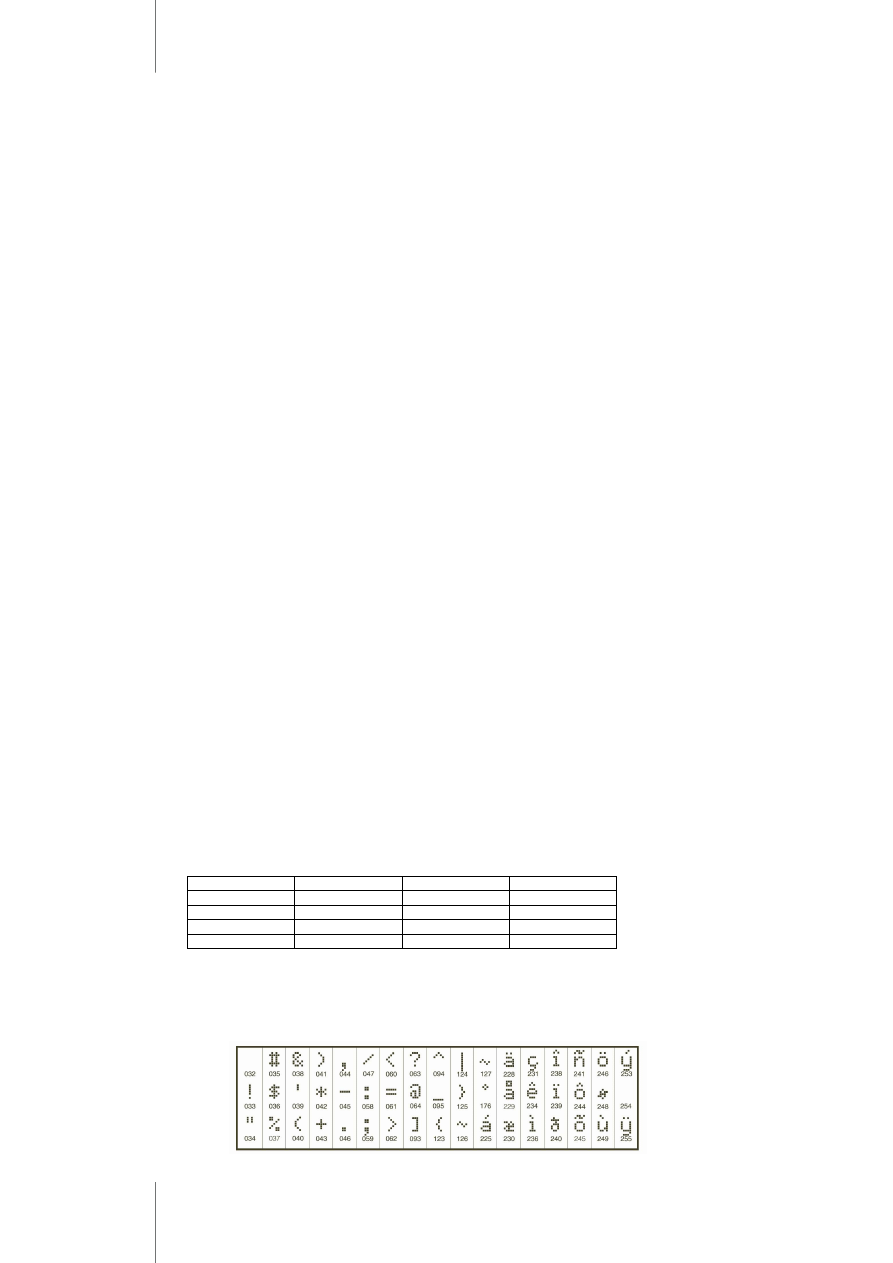
PK55XX/RFK55XX – Instrukcja instalacji
AAT Holding sp. z o.o. Wszelkie prawa zastrzeżone.
6
3.1. Przesłanie zaprogramowanych opisów do wszystkich klawiatur w systemie
Programowanie opisów na klawiaturach LCD wykonuje się na jednej z klawiatur. Jeżeli w systemie pracuje więcej klawiatur,
możliwe jest przesłanie zaprogramowanych opisów do pozostałych klawiatur. W tym celu, należy wykonać poniższe kroki:
Krok 1 - Zaprogramować jedną klawiaturę LCD.
Krok 2 - Upewnić się, że wszystkie klawiatury są połączone magistralą.
Krok 3 - Wejść w tryb programowania klawiatury wprowadzając sekwencję [*][8][Kod instalatora][*], następnie wprowadzić
sekcję [998] na klawiaturze, która została już zaprogramowana. Zaprogramowana klawiatura prześle opisy do
wszystkich innych klawiatur znajdujących się w systemie.
Krok 4 - Po zakończeniu, nacisnąć przycisk [#] aby wyjść.
UWAGA:
Przesyłanie
opisów
może
odbywać
się
tylko
pomiędzy
klawiaturami
z
tej
samej
serii
PK5500 i RFK5500 oraz tylko i wyłącznie przy współpracy tych klawiatur z nowymi centralami serii Po-
wer tzn. PC1616, PC1832 i PC1864.
3.2. Zmiana języka wyświetlania na klawiaturach PK5500/RFK5500
Należy nacisnąć i przytrzymać przez 2 sekundy przyciski kursorów (<>). Przewinąć listę dostępnych języków. Nacisnąć przy-
cisk [*] aby zatwierdzić wybór.
UWAGA: Jeżeli opcja [4] sekcji [077] jest wyłączona, zmiana języka może być wykonywana wyłącznie w trybie programowania
instalatorskiego.
3.3. Przypisywanie klawiatur
Każda klawiatura w systemie powinna mieć inny numer (adres) aby poprawnie działała funkcja nadzoru modułów. Klawiatura
powinna być także przypisana do podsystemu który ma obsługiwać. Przypisywanie parametrów i programowanie opcji musi
być wykonane oddzielnie dla każdej klawiatury.
Pierwsza cyfra wprowadzana podczas przypisywania klawiatury określa podsystem do którego klawiatura ma zostać przypisa-
na (od 1 do 8). Jeżeli system nie jest podzielony na podsystemy należy wybrać [1]. Dla klawiatur globalnych (nie przypisanych
do żadnego podsystemu, należy wprowadzić [0]).
UWAGA: Klawiatury LED oraz ikonowe nie powinny być programowane jako globalne.
Druga cyfra określa numer (adres) klawiatury wykorzystywany przy funkcji nadzoru. Każda klawiatura powinna otrzymać inny
numer, z zakresu od 1 do 8. Klawiatury LCD PK5500 i RFK5500 mają domyślnie ustawiony numer (adres) 8. W przypadku
stosowania klawiatur LCD, jedna z klawiatur LCD musi posiadać 8 numer.
UWAGA: Moduł RFK55XX rejestruje się jako dwa moduły:
Dioda 1 = klawiatura RFK55XX
Dioda 17 = odbiornik radiowy RFK55XX
UWAGA: Usunięcie wszystkich urządzeń bezprzewodowych przypisanych do modułu RFK55XX lub przywrócenie ustawień
fabrycznych RFK55XX wywoła usterkę nadzoru.
Na każdej z zainstalowanych klawiatur należy wykonać następujące czynności:
1. Wejść w tryb programowania instalatorskiego wprowadzając sekwencję [*][8][Kod instalatora].
2. Wprowadzić numer sekcji [000] aby wejść w tryb programowania klawiatury.
3. Nacisnąć przycisk [0] - programowanie numeru (adresu) i przypisanie do podsystemu.
4. Wprowadzić pierwszą cyfrę (0 lub 1 do 8 - przypisanie do podsystemu).
5. Wprowadzić drugą cyfrę (1 do 8 - programowanie numeru {adresu})
6. Nacisnąć dwukrotnie przycisk [#] aby wyjść z trybu programowania.
7. Po zaprogramowaniu wszystkich klawiatur, należy uaktywnić nadzorowanie modułów rozszerzeń i klawiatur przez centralę
wprowadzając sekwencję [*][8][Kod instalatora][902] i odczekać 60 sekund.
8. Po upłynięciu 60 sekund nacisnąć przycisk [#] aby wyjść z trybu programowania.
3.4. Programowanie nazw linii i podsystemów na klawiaturach PK5500/RFK5500
1. Należy wejść w tryb programowania klawiatury wprowadzając sekwencję [*][8][Kod instalatora][*]. Następnie wprowadzić
3-cyfrowy numer sekcji dla programowanej nazwy.
2. Za pomocą przycisków kursorów (<>) przesunąć podkreślenie pod literę, która ma być zmieniona.
3. Nacisnąć przycisk [1] do [9] odpowiadający żądanej literze.
Pierwsze naciśnięcie przycisku spowoduje wyświetlenie pierwszej litery zgodnie z tabelą poniżej. Kolejne naciśnięcie tego
przycisku spowoduje wyświetlenie kolejnej litery.
4. Gdy wyświetlona zostanie żądana litera lub liczba, za pomocą przycisków kursorów (<>) należy przejść do następnej litery.
5. Po zakończeniu programowania nazw, należy nacisnąć przycisk [*], przejść do opcji “ZAPISZ”, następnie nacisnąć przycisk
[*]. Do wyboru są także opcje wprowadzania znaków ASCII (np. ?, !, # itd.), zmiany liter duże/małe oraz kasowania ekranu.
6. Aby zaprogramować inne nazwy należy powtórzyć kroki od numeru 2.
UWAGA: Dostęp do funkcji programowania nazw można uzyskać również przez Funkcje Specjalne Użytkownika [*][6].
Znaki ASCII
Oprócz znaków wyszczególnionych w tabeli dostępne są także polskie litery np. ę, ą itd. (znaki ASCII nr 000-015).
[1]
A, B, C, 1
[6]
P, Q, R, 6
[2]
D, E, F, 2
[7]
S, T, U, 7
[3]
G, H, I, 3
[8]
V, W, X, 8
[4]
J, K, L, 4
[9]
Y, Z, 9, 0
[5]
M, N, O, 5
[0]
Odstęp
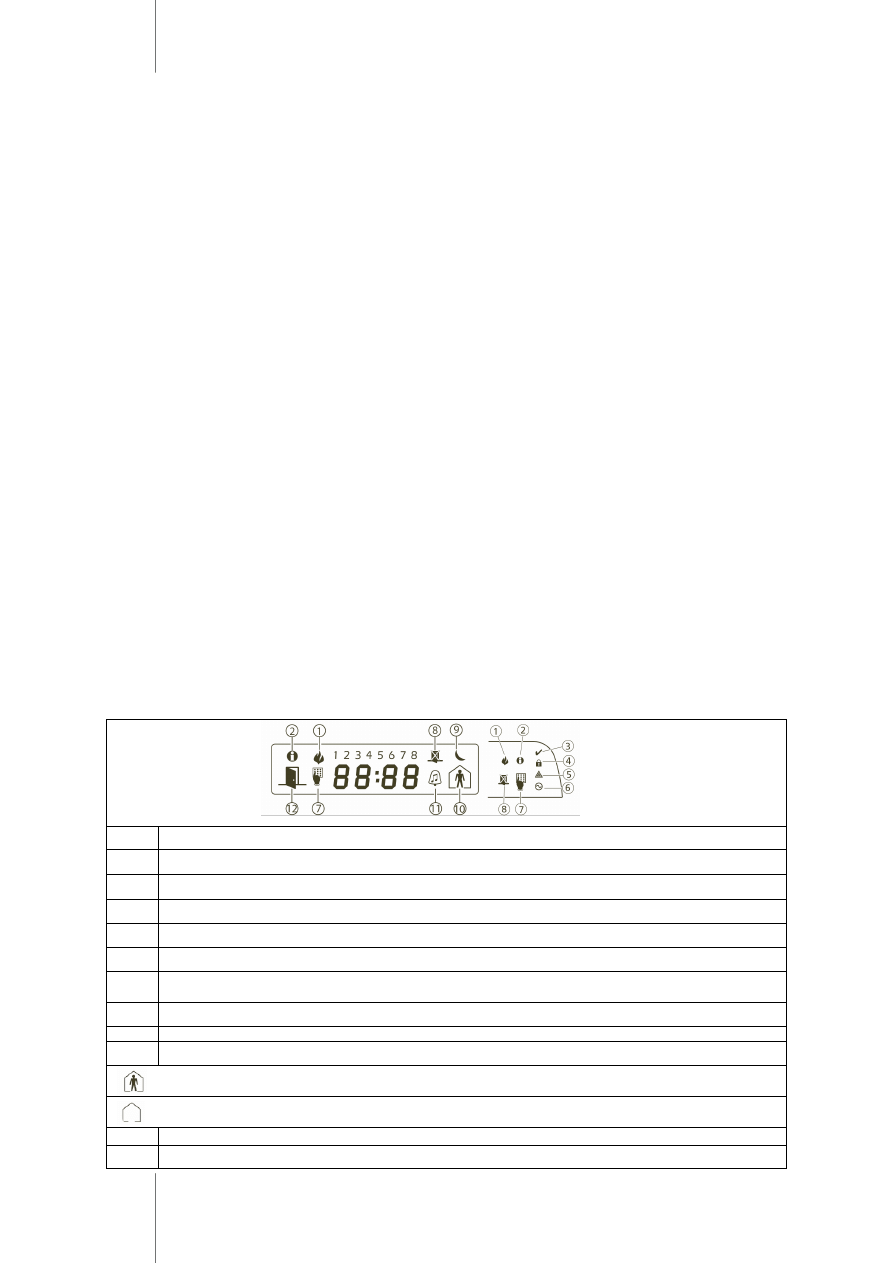
PK55XX/RFK55XX – Instrukcja instalacji
AAT Holding sp. z o.o. Wszelkie prawa zastrzeżone.
7
3.5. Regulacja kontrastu i jasności wyświetlania napisów
Klawiatury PK5500/RFK5500
1. Należy wprowadzić sekwencję [*][6] [Kod Główny].
2. Używając przycisków kursorów należy przejść do menu regulacji jasności i nacisnąć przycisk [*]. Wyboru poziomu jasności
dokonuje się przyciskami kursorów.
3. Używając przycisków kursorów należy przejść do menu regulacji kontrastu i nacisnąć przycisk [*]. Wyboru poziomu kontra-
stu dokonuje się przyciskami kursorów.
4. W celu wyjścia z tej funkcji należy nacisnąć przycisk [#].
Klawiatury LED i ikonowe
1. Należy wprowadzić sekwencję [*][6] [Kod Główny].
2. Używając przycisk kursora [>] wybrać żądany poziom podświetlenia klawiatury.
3. W celu wyjścia z tej funkcji należy nacisnąć przycisk [#].
3.6. Regulacja poziomu dźwięku brzęczyka
Klawiatury PK5500/RFK5500
1. Należy wprowadzić sekwencję [*][6] [Kod Główny].
2. Używając przycisków kursorów należy przejść do menu regulacji dźwięku brzęczyka i nacisnąć przycisk [*]. Wyboru pozio-
mu dźwięku dokonuje się przyciskami kursorów.
3. W celu wyjścia z tego trybu należy nacisnąć przycisk [#].
Klawiatury LED i ikonowe
1. Należy wprowadzić sekwencję [*][6] [Kod Główny].
2. Używając przycisk kursora [<] wybrać żądany poziom dźwięku.
3. W celu wyjścia z tej funkcji należy nacisnąć przycisk [#].
3.7. Przesłanie ustawień gongu do wszystkich klawiatur w systemie
Programowanie dźwięków gongu wykonuje się na jednej z klawiatur. Jeżeli w systemie
pracuje więcej klawiatur, możliwe jest przesłanie zaprogramowanych dźwięków gongu dla danych linii do pozostałych klawia-
tur.
W tym celu, należy wykonać poniższe kroki:
Krok 1 - Zaprogramować jedną klawiaturę.
Krok 2 - Upewnić się, że wszystkie klawiatury są połączone magistralą.
Krok 3 - Wejść w tryb programowania klawiatury wprowadzając sekwencję [*][8][Kod instalatora][*],
następnie wprowadzić sekcję [994] na klawiaturze, która została już zaprogramowana.
Zaprogramowana klawiatura prześle ustawienia gongu do wszystkich innych klawiatur znajdujących się w systemie.
Krok 4 - Po zakończeniu, nacisnąć przycisk [#] aby wyjść.
3.8. Symbole na wyświetlaczu klawiatur
1
Ikona lub dioda Pożar - aktywna gdy w pamięci są alarmy pożarowe
2
Ikona lub dioda Pamięć - aktywna gdy w pamięci są alarmy
3
Dioda Gotowość - aktywna gdy system jest gotowy do włączenia w dozór
4
Dioda Dozór - aktywna gdy system został włączony w dozór
5
Dioda Usterka - aktywna gdy w systemie występują usterki
6
Dioda Zasilanie AC - aktywna gdy zasilanie jest podłączone do centrali alarmowej
(opcja [5] w sekcji [077] programowania klawiatury)
7
Ikona lub dioda Programowanie - aktywna gdy system jest w trybie programowania instalatorskiego lub gdy programowanie odbywa
się na innej klawiaturze w systemie
8
Ikona lub dioda Blokada - aktywna gdy zablokowano ręcznie lub automatycznie jedną lub więcej linii
9
Do wykorzystania w przyszłości
10
Ikona trybu włączenia - wskazuje tryb w jakim został włączony system
Tryb domowy - system został włączony w dozór w trybie domowym
11
Ikona Gong - aktywna gdy włączona jest funkcja Gong
12
Ikona Otwarte Drzwi - aktywna gdy w systemie są naruszone linie dozorowe
Tryb zwykły - system został włączony w dozór w trybie zwykłym
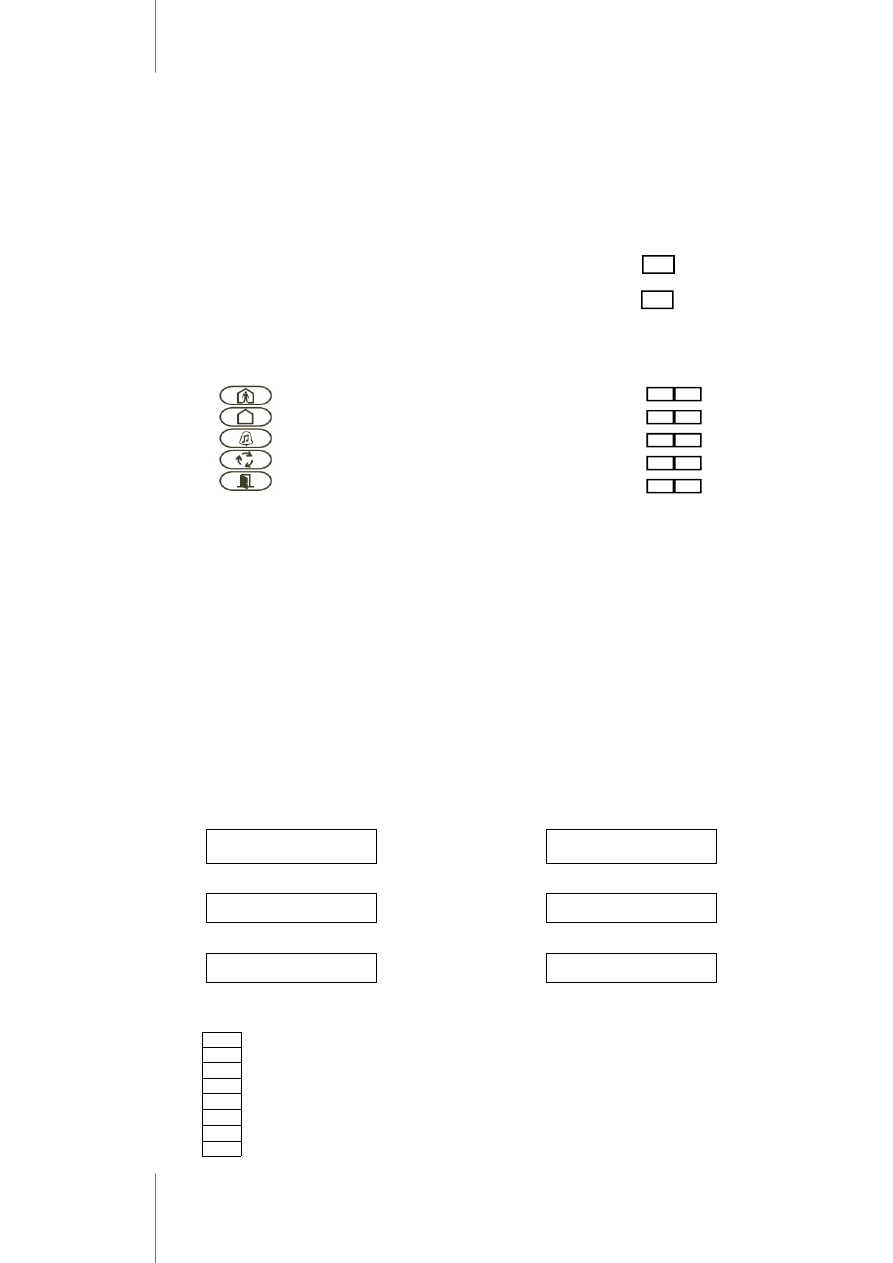
PK55XX/RFK55XX – Instrukcja instalacji
AAT Holding sp. z o.o. Wszelkie prawa zastrzeżone.
8
4. ARKUSZE PROGRAMOWANIA KLAWIATURY
Przypisywanie klawiatur i przycisków funkcyjnych
Należy wejść w tryb programowania instalatorskiego wprowadzając sekwencję [*][8][Kod Instalatora] i wprowadzić numer
sekcji [000].
[0] Przydział do podsystemu i numer (adres) klawiatury
[1]-[5] Programowanie przycisków funkcyjnych od 1 do 5
Opcje programowania przycisków funkcyjnych
Cyfra
Opcja
Zakres wartości
Fabrycznie
1 cyfra
Przydział do podsyste-
mu 1-8
(0 = globalna)
0 - 8
1
2 cyfra
Nadanie numeru
(adresu)
0 - 8
LED, ikonowa=1/
LCD=8
Przycisk
Zakres wartości
Fabrycznie
Nr opcji
Funkcja
[1]
00-32
03
Włączenie w trybie domowym
[2]
00-32
04
Włączenie zwykłe
[3]
00-32
06
[*][4] Włącz/wyłącz Gong
[4]
00-32
14
[*][7][2] Sterowanie wyjściem
Użytkowym nr 2
[5]
00-32
16
[*][0] Szybkie wyjście
00 Przycisk nie używany
12 [*][6] Funkcje Użytkownika
24 Przywrócenie grupy linii do blokowania
01 Wybranie Podsystemu 1
13 [*][7][1] Sterowanie Wyjściem Użytkowym nr 1
25 Opcja nie używana
02 Wybranie Podsystemu 2
14 [*][7][2] Sterowanie Wyjściem Użytkowym nr 2
26 Programowanie czasu i daty
03 Włączenie w trybie domowym
15 Globalne włączenie domowe
27 Wybranie Podsystemu 3
04 Włączenie zwykłe
16 [*][0] Szybkie wyjście
28 Wybranie Podsystemu 4
05 [*][9] Włączenie bez opóź. na wejście
17 [*][1] Uaktyw. linii wewnętrznych – sypialnianych
29 Wybranie Podsystemu 5
06 [*][4] Włącz/wyłącz Gong
18 Globalne włączenie zwykłe
30 Wybranie Podsystemu 6
07 [*][6][----][4] Test Systemu
19 [*]+[7]+[3] Sterowanie Wyjściem Użytkowym nr 3
31 Wybranie Podsystemu 7
08 [*][1] Tryb blokowania linii
20 Opcja nie używana
32 Wybranie Podsystemu 8
09 [*][2] Wyświetlanie usterek
21 [*]+[7]+[4] Sterowanie Wyjściem Użytkowym nr 4
33 Aktywacja lokalnego PGM
10 [*][3] Pamięć alarmów
22 Globalne wyłączenie
11 [*][5] Programowanie kodów użytkownika
23 Przywrócenie ostatnich blokad linii
[001] do [064] Nazwy linii
(tylko PK5500 i RFK5500)
[065] Opis Alarmu Pożarowego
(tylko PK5500 i RFK5500)
Fabrycznie
LINIA POŻAROWA
[066] Wiadomość o nie włączeniu w dozór
(tylko PK5500 i RFK5500)
Fabrycznie
SYSTEM NIE
ZOSTAŁ WŁĄCZONY
[067] Wiadomość o wystąpieniu alarmu podczas ostatniego dozoru
(tyko PK5500 i RFK5500)
Fabrycznie
PODCZAS DOZORU
WYSTĄPIŁ ALARM <>
W sekcji odpowiadającej numerowi linii można wpisać nazwę tej linii np. linia nr 2 to sekcja [002].
[071] Pierwszy zestaw opcji wyświetlania informacji
Fabrycznie
Opcje
ON
OFF
ON
1
Wyśw. inform. o użyciu przycisku NAPAD
wyłączone
ON
2
Wyśw. inform. o czasie automatycznego włączenia
wyłączone
ON
3
Wyśw. inform. o włączeniu szybkim
wyłączone
ON
4
Wyśw. inform. o włączeniu linii wewnętrznych
wyłączone
OFF
5
Wyśw. inform. o uruchm. funkcji szybkiego wyjścia
wyłączone
OFF
6
Nie używane
————–
OFF
7
Wyśw. inform. o potwierdzeniu usterek systemowych
wyłączona
OFF
8
Nie używane
————–
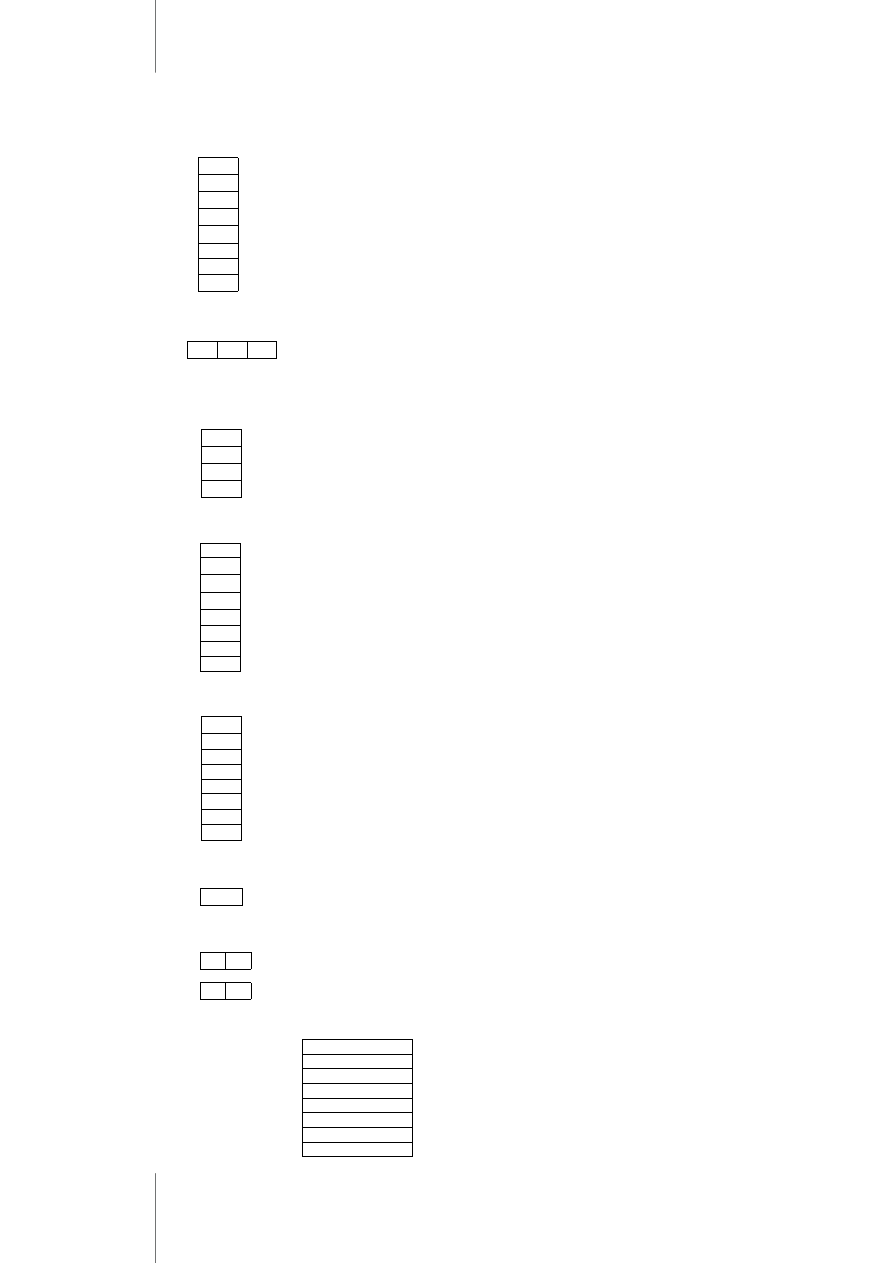
PK55XX/RFK55XX – Instrukcja instalacji
AAT Holding sp. z o.o. Wszelkie prawa zastrzeżone.
9
[072] Drugi zestaw opcji wyświetlania informacji
Fabrycznie
Opcje
ON
OFF
ON
1
Wyśw. inform. o inicjalizacji komunikacji z DLS
wyłączone
OFF
2
Nie używane
————–
OFF
3
Wyśw. inform. o teście systemu
wyłączone
ON
4
Wyśw. inform. o zadziałaniu wyjścia użytkowego nr 1
wyłączone
ON
5
Wyśw. inform. o zadziałaniu wyjścia użytkowego nr 2
wyłączone
OFF
6
Wyśw. inform. o zadziałaniu wyjścia użytkowego nr 3
wyłączone
OFF
7
Wyśw. inform. o zadziałaniu wyjścia użytkowego nr 4
wyłączone
OFF
8
Nie używane
————–
[073] Liczba wygaszeń komunikatu z DLS na klawiaturze LCD
(tylko PK5500 i RFK5500)
Fabrycznie
003
poprawne wartości 000-255, 000-czas nie limitowany
liczba ta wskazuje, ile razy wiadomość powróci na wyświetlacz po wygaszeniu jej poprzez naciśnięcie
dowolnego przycisku klawiatury.
[074] Opcje ustawienia przycisków
Fabrycznie
Opcje
ON
OFF
ON
1
Przycisk POŻAR uaktywniony
wyłączone
ON
2
Przycisk POMOC uaktywniony
wyłączone
ON
3
Przycisk PANIKA uaktywniony
wyłączone
OFF
4-8
Nie używane
————–
[076] Pierwszy zestaw opcji klawiatury
Fabrycznie
Opcje
ON
OFF
ON
1
Wyświetla kod dostępu podczas programowania
wyświetla 'X'
ON
2
Włączone wyświetlanie lokalnego zegara
wyłączone
OFF
3
Zegar wyświetla czas w trybie 24 godzinnym
w trybie 12 godz.
ON
4
Automatyczne kolejne wyświetlanie linii w pamięci alarmów wyłączone
OFF
5
Nie używane
————–
ON
6
Włączone wyświetlanie funkcji pomijania linii
wyłączone
OFF
7
Nie używane
OFF
8
Automatyczne kolejne wyświetlanie linii otwartych
wyłączone
[077] Drugi zestaw opcji klawiatury
Fabrycznie
Opcje
ON
OFF
ON
1
Dźwięk gongu przy naruszeniu linii
wyłączone
ON
2
Dźwięk gongu przy zamknięciu linii
wyłączone
OFF
3
Dodatkowy zacisk w klawiaturze jako wyjście PGM
wyłączone
OFF
4
Zmiana języka klawiatury przez użytkownika
Zmiana języka klawiatury tylko przez instalatora
OFF
5
Włączenie diody Zasilanie w klawiaturze
wyłączone
ON
6
Dioda Zasilanie świeci gdy jest zasilanie AC
Miga gdy brak AC
ON
7
Wyśw. inform. o alarmach w dozorze
wyłączone
OFF
8
Czujnik niskiej temperatury włączony
Czujnik wyłączony
[080] Numer wyjścia PGM klawiatury
Fabrycznie
01
[01] - [14] numer wyjścia PGM, [15] lokalne wyjście PGM czasowe, [16] lokalne wyjście PGM przełączane
[082] Czas aktywacji lokalnego wyjścia PGM czasowego
Fabrycznie
00
Minuty (dane z zakresu 00-99)
05
Sekundy (dane z zakresu 00-99)
[101] - [108] Nazwy podsystemów
(tylko PK5500 i RFK5500)
Sekcja
Podsystem
Fabrycznie
[101]
1
SYSTEM
[102]
2
PODSYSTEM 2
[103]
3
PODSYSTEM 3
[104]
4
PODSYSTEM 4
[105]
5
PODSYSTEM 5
[106]
6
PODSYSTEM 6
[107]
7
PODSYSTEM 7
[108]
8
PODSYSTEM 8
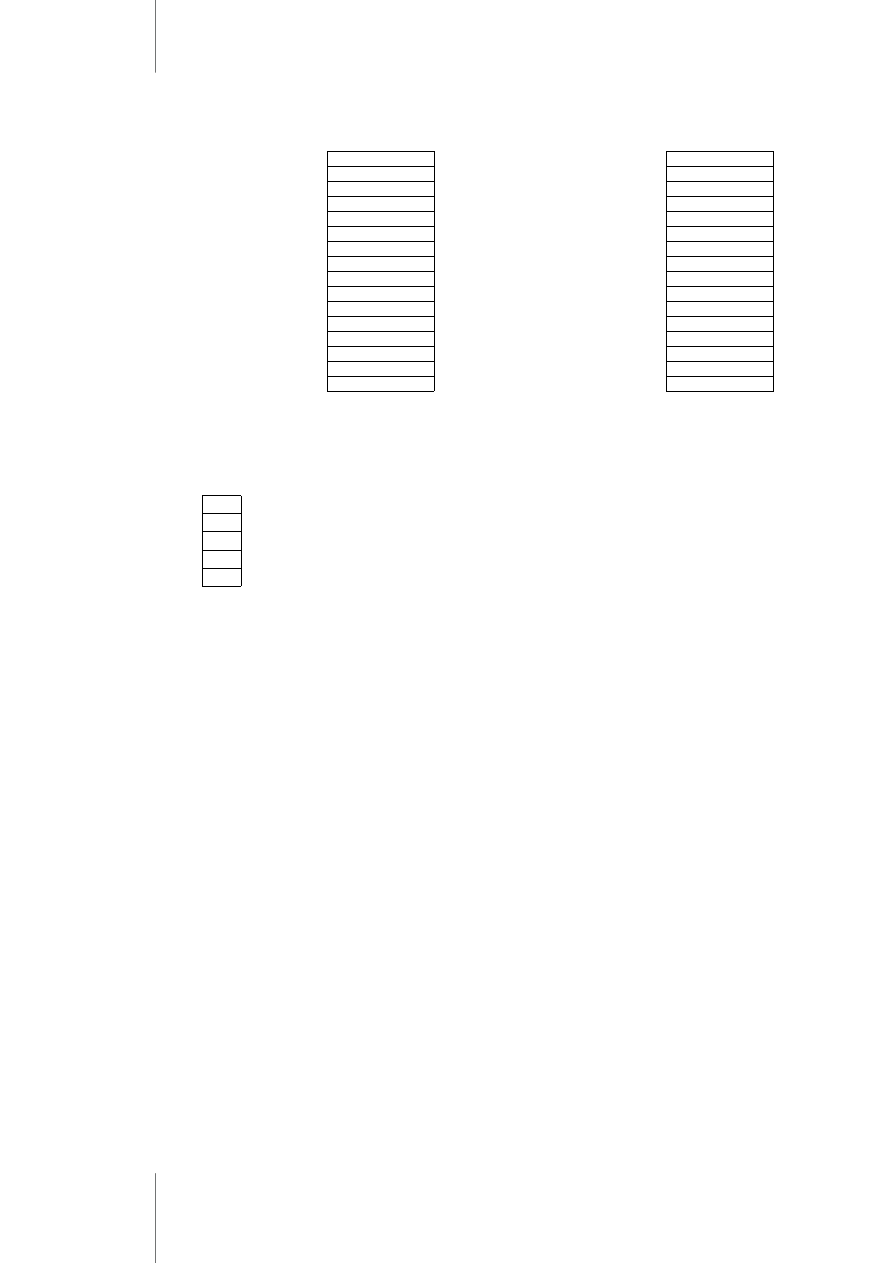
PK55XX/RFK55XX – Instrukcja instalacji
AAT Holding sp. z o.o. Wszelkie prawa zastrzeżone.
10
[120]-[151] Nazwy Wyjść Użytkowych
(tylko PK5500 i RFK5500)
Sekcja
Podsystem
Nr wyjścia
Fabrycznie
Sekcja
Podsystem
Nr wyjścia
Fabrycznie
[120]
1
1
WYJŚCIE 1
[136]
5
1
WYJŚCIE 1
[121]
1
2
WYJŚCIE 2
[137]
5
2
WYJŚCIE 2
[122]
1
3
WYJŚCIE 3
[138]
5
3
WYJŚCIE 3
[123]
1
4
WYJŚCIE 4
[139]
5
4
WYJŚCIE 4
[124]
2
1
WYJŚCIE 1
[140]
6
1
WYJŚCIE 1
[125]
2
2
WYJŚCIE 2
[141]
6
2
WYJŚCIE 2
[126]
2
3
WYJŚCIE 3
[142]
6
3
WYJŚCIE 3
[127]
2
4
WYJŚCIE 4
[143]
6
4
WYJŚCIE 4
[128]
3
1
WYJŚCIE 1
[144]
7
1
WYJŚCIE 1
[129]
3
2
WYJŚCIE 2
[145]
7
2
WYJŚCIE 2
[130]
3
3
WYJŚCIE 3
[146]
7
3
WYJŚCIE 3
[131]
3
4
WYJŚCIE 4
[147]
7
4
WYJŚCIE 4
[132]
4
1
WYJŚCIE 1
[148]
8
1
WYJŚCIE 1
[133]
4
2
WYJŚCIE 2
[149]
8
2
WYJŚCIE 2
[134]
4
3
WYJŚCIE 3
[150]
8
3
WYJŚCIE 3
[135]
4
4
WYJŚCIE 4
[151]
8
4
WYJŚCIE 4
[995] Przywrócenie ustawień fabrycznych opcji klawiatury
[996] Przywrócenie ustawień fabrycznych opisów klawiatury
(tylko PK5500 i RFK5500)
[997] Podgląd numeru wersji oprogramowania klawiatury.
[998] Przesłanie zaprogramowanych opisów do wszystkich klawiatur w systemie
[999] Przywrócenie ustawień fabrycznych całego programu klawiatury
[201] - [264] Programowanie dźwięku gongu
Każda linia może mieć indywidualny dźwięk gongu. Aby ustawić dźwięk gongu dla linii dozorowej nr 1 należy wejść do sekcji [201], dla linii
dozorowej nr 2 do sekcji [202] itd.
Fabrycznie
Opcje
ON
OFF
ON
1
6 krótkich dźwięków
wyłączone
OFF
2
Dźwięk „Bing-Bing”
wyłączone
OFF
3
Dźwięk „Ding-Dong”
wyłączone
OFF
4
Modulowany sygnał alarmowy
wyłączone
OFF
5-8
Nie używane
————–
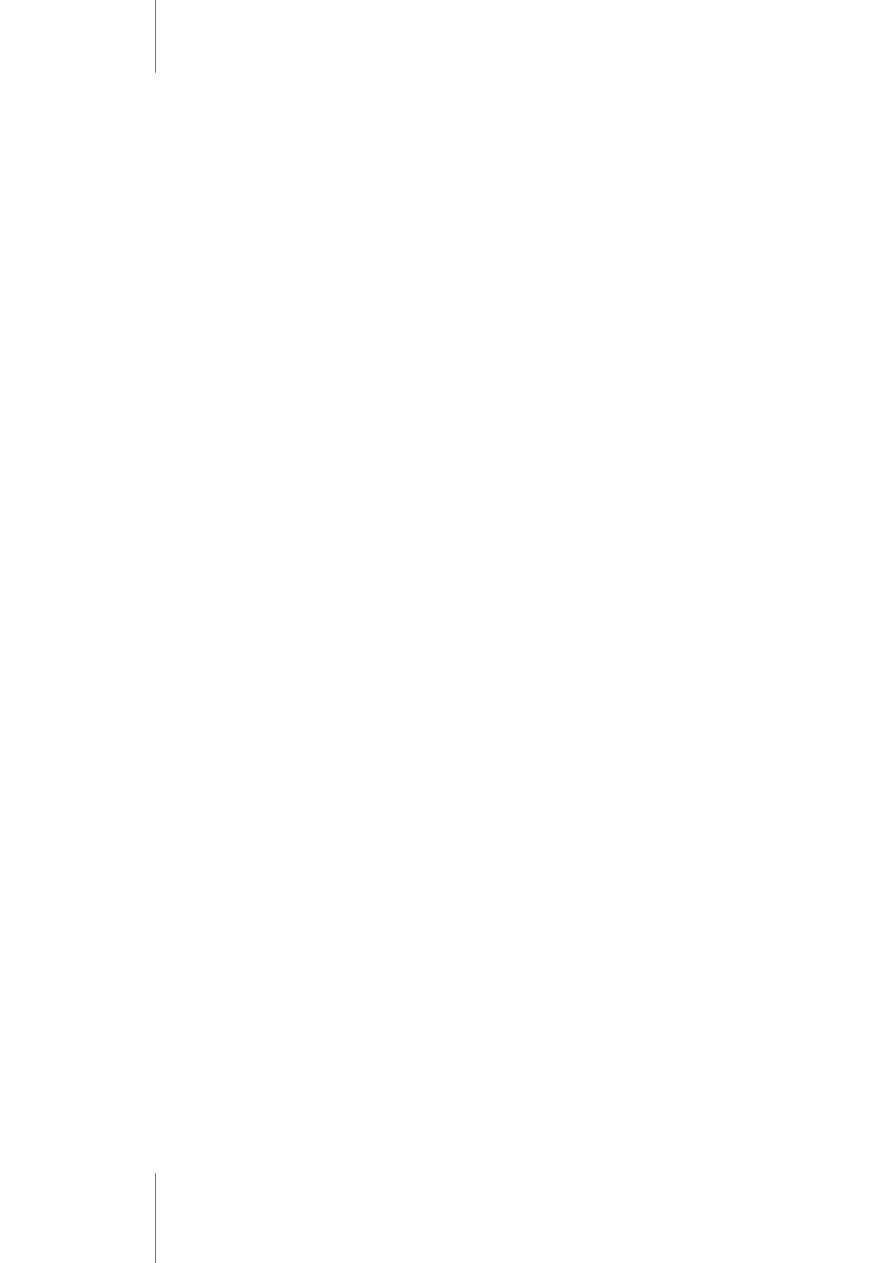
PK55XX/RFK55XX – Instrukcja instalacji
AAT Holding sp. z o.o. Wszelkie prawa zastrzeżone.
11
5. KLAWIATURY ZINTEGROWANE Z ODBIORNIKIEM RADIOWYM
(TYLKO RFK55XX)
5.1. Kompatybilne urządzenia bezprzewodowe (tylko klawiatury RFK55XX-433)
Klawiatury RFK55XX mogą odbierać sygnały z następujących urządzeń:
5.2. Komunikacja z DLS
Klawiatury RFK55XX posiadają wbudowany odbiornik radiowy przez co są widziane w systemie jako dwa moduły. W przypad-
ku pobierania lub wysyłania danych do modułu odbiornika radiowego zintegrowanego z klawiaturą należy wybrać RFK5132-
433 wer. 5.2. Komunikacja z modułem może odbywać się tylko za pomocą programu DLS2002.
5.3. Testowanie zasięgu urządzeń bezprzewodowych
1. Rozmieścić próbnie wszystkie urządzenia bezprzewodowe
2. Z klawiatury systemowej wprowadzić [*][8][Kod instalatora].
3. Wprowadzić sekcję programowania [904], następnie dwucyfrowy numer linii.
UWAGA: W przypadku załączenia globalnego testu rozmieszczenia (sekcja [90], opcja 8 ON) należy wprowadzić [01], aby
przetestować wszystkie linie.
4. Załączyć testowane urządzenie aż do momentu wyświetlenia wyników testu lub wygenerowania sygnału dźwiękowego.
Każde urządzenie należy wyzwolić tyle razy, aby otrzymać 3 dobre wyniki z rzędu. Pomiędzy testami tego samego urzą-
dzenia należy odczekać przynajmniej 10 sekund. Tam, gdzie wyniki były pomyślne, można zamontować na stałe urządze-
nia bezprzewodowe. Urządzenia, które nie przeszły pomyślnie testów należy przenieść w inne miejsca. Czasami wystar-
czy przesunięcie urządzenia o kilka centymetrów dla uzyskania dobrych wyników.
UWAGA: Nie należy montować urządzeń, które nie przeszły pomyślnie testów.
Podczas testu zasięgu urządzeń bezprzewodowych diody Gotowość i Dozór informują czy moduł odbiornika odebrał informa-
cje od przypisanego lub nie przypisanego urządzenia bezprzewodowego. Zielona dioda LED (Gotowość) miga gdy odbiornik
odbiera sygnał od przypisanego urządzenia bezprzewodowego. Czerwona dioda LED (Dozór) miga gdy odbiornik odbiera
sygnał od nie przypisanego urządzenia bezprzewodowego. Diody migają jednokrotnie podczas jednej transmisji.
5.4. Test zasięgu urządzeń przenośnych
W celu kontroli urządzeń przenośnych (np. WS4938, WS4939), należy nacisnąć przycisk (przyciski) w różnych miejscach
instalacji, aby sprawdzić zasięg. Jeżeli urządzenia nie pracują we wszystkich miejscach instalacji, konieczna będzie zmiana
położenia klawiatury RFK55XX.
5.5. Wymiana baterii w urządzeniach bezprzewodowych
1. Zdjąć pokrywę z tyłu obudowy. Wywołuje to stan wykrycia sabotażu danej linii.
2. Instrukcja wymiany baterii dostarczona jest do każdego urządzenia. Należy upewnić się, że zachowano poprawną polaryza-
cję styków baterii.
3. Po założeniu nowych baterii, założyć czujkę na swoje miejsce. Sabotaż powraca i do odbiornika zostaje przesłany sygnał o
zaniku usterki niskiego napięcia baterii.
UWAGA:
Jeżeli
baterie
w
jednym
z
urządzeń
wymagają
wymiany,
należy
wymienić
również
baterie
w pozostałych urządzeniach.
• WS4904W / 433 PIR
• WLS912L / 433 czujka zbicia szyby
• WS4975 / 433 kontaktron
• WS4904(P)W / 433 PIR odporny na zwierzęta
• WS4939 / 433 brelok
• WS4945 / 433 czujka kontaktronowa
• WS4916 / 433 czujka dymu
Rezultat
Klawiatura LED/
ikonowa
Klawiatura LCD
Sygnalizator/Brzęczyk
Dobry
Dioda linii 1 świeci
DOBRE
1 krótki dźwięk
Zły
Dioda linii 3 świeci
ZŁE
3 krótkie dźwięki
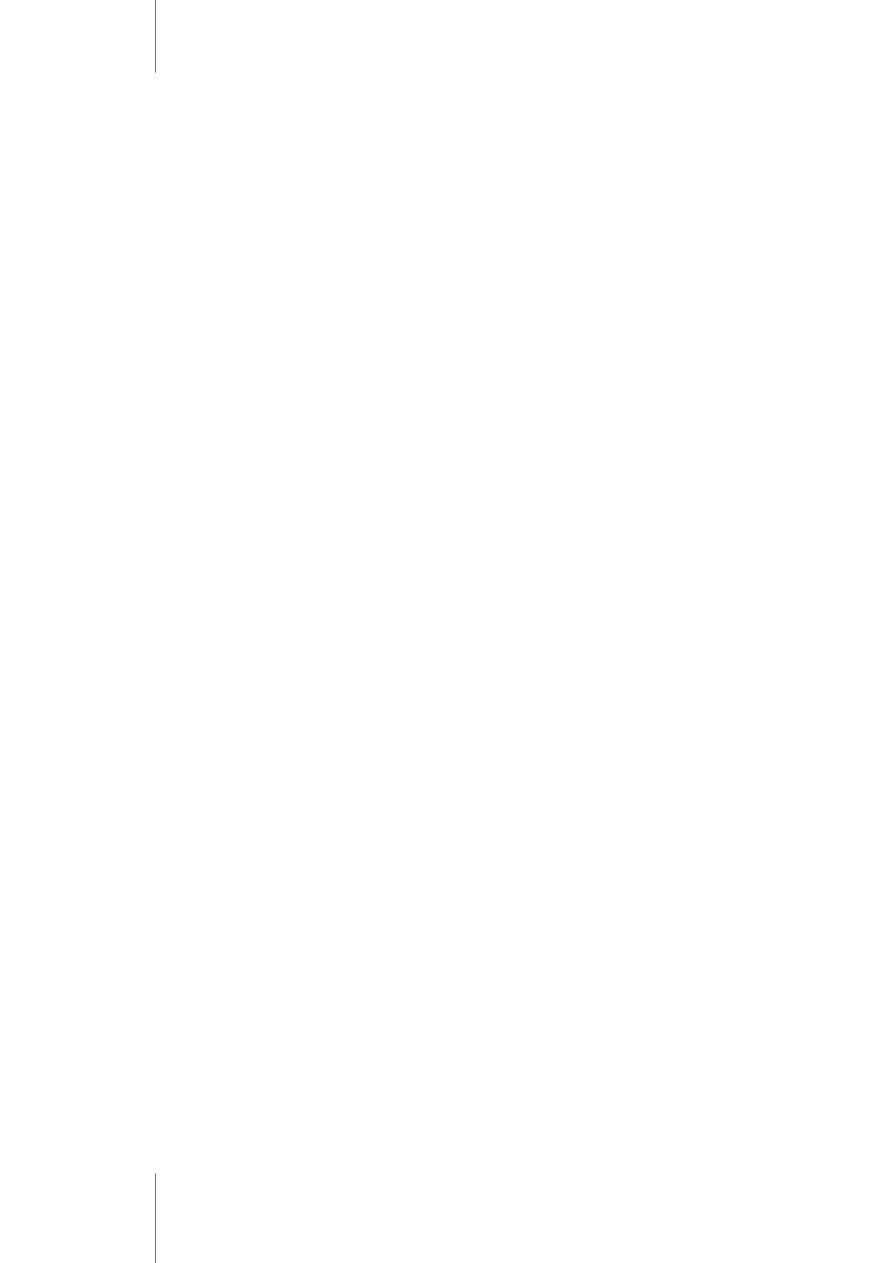
PK55XX/RFK55XX – Instrukcja instalacji
AAT Holding sp. z o.o. Wszelkie prawa zastrzeżone.
12
5.6. Rozwiązywanie problemów
Po wprowadzeniu dwucyfrowego numeru strefy przy dodawaniu urządzenia bezprzewodowego, klawiatura wydaje
długi dźwięk.
• Nie można wprowadzać ESN dopóki klawiatura RFK55XX nie jest poprawnie podłączona do magistrali.
Po wprowadzeniu numeru ESN dla danego urządzenia i jego naruszeniu, na module klawiatury dana linia nie jest
wyświetlana jako otwarta.
Należy sprawdzić:
• czy wprowadzono poprawny ESN,
• czy do danego podsystemu przypisano tą linię
• czy linia bezprzewodowa nie jest przypisana do linii wykorzystywanej przez moduły PC5108, linii płyty głównej lub linii
klawiaturowej.
• czy dana linia ma zdefiniowany typ inny niż „Linia nie używana” i czy jest dla tej linii włączona opcja [8].
W teście modułów brak rezultatów lub rezultat jest niepomyślny.
Należy sprawdzić:
• Czy testowana jest odpowiednia linia
• Czy wprowadzono poprawny numer ESN podczas programowania urządzenia
• Czy urządzenie znajduje się w zasięgu klawiatury RFK55XX. Spróbować przetestować urządzenie w tym samym po-
mieszczeniu co odbiornik.
• Czy klawiatura RFK55XX jest poprawnie podłączona do magistrali Keybus.
• Czy test został poprawnie przeprowadzony.
• Czy baterie są sprawne i dobrze założone.
• Czy na drodze do odbiornika nie znajdują się duże metalowe przeszkody.
•
Urządzenie
musi
znajdować
się
w
miejscu,
w
którym
otrzymano
dobre
rezultaty
testów.
W przypadku uzyskania niepomyślnych wyników testów dla kilku urządzeń lub w przypadku niepoprawnego funkcjono-
wania przycisków bezprzewodowych, należy zmienić lokalizację odbiornika.
Dioda LED na czujniku ruchu nie zaświeca się w momencie przechodzenia w pobliżu czujnika.
• Dioda LED na czujniku ruchu służy do celów testowych. Sposób przeprowadzania testów czujników ruchu opisano w
instrukcji WS4904P/433, WS4904PW/433 (poprzednie wersje WLS904-433/WLS904P(L)-433).
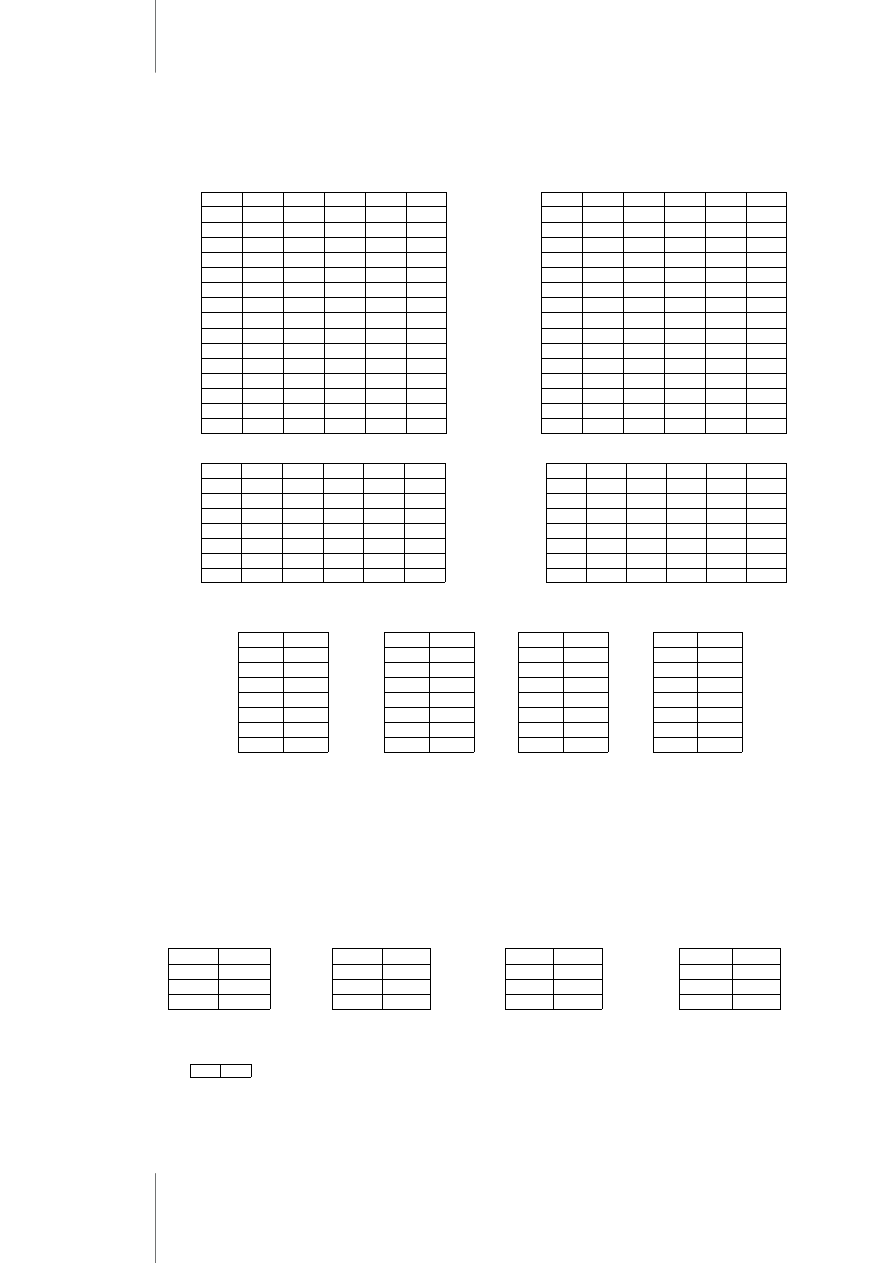
PK55XX/RFK55XX – Instrukcja instalacji
AAT Holding sp. z o.o. Wszelkie prawa zastrzeżone.
13
6. ARKUSZE PROGRAMOWANIA MODUŁU ODBIORNIKA RADIOWEGO
(tylko RFK55XX)
Należy wejść w tryb programowania odbiornika radiowego, wprowadzając sekwencję [*][8][Kod Instalatora][804].
[01] - [32] Programowanie numerów ESN urządzeń bezprzewodowych. Fabrycznie = 000000.
[41] - [56] Programowanie numerów ESN breloków z przyciskami funkcyjnymi. Fabrycznie = 000000.
[61] - [68] Opcje przycisków funkcyjnych breloków dla podsystemów
Opcje przycisków funkcyjnych breloków bezprzewodowych
Dokładny opis działania opcji przycisków funkcyjnych znajduje się w instrukcji instalacji i programowania centrali alarmowej.
[77] Przypisanie breloków do podsystemów. Fabrycznie = 01, poprawne wartości 01 - 08.
[81] Okno nadzoru urządzeń bezprzewodowych
[00] Przycisk nie używany
[07] [*][kod][6] Test systemu
[17] [*][1] Uaktywnienie linii sypial-
nianych
[27] Wyłączenie z dozoru
[03] Włączenie w trybie domowym [13] [*][7][1] Wyjście użytkowe nr 1 [18] Globalne włączenie zwykłe
[28] Alarm - Pożar
[04] Włączenie zwykłe
[14] [*][7][2] Wyjście użytkowe nr 2 [19] [*][7][3] Wyjście użytkowe nr 3 [29] Alarm - Wezwanie pomocy
[05] [*][9] Włączenie bez czasu na
wejście
[15] Globalne włączenie domowe [21] [*][7][4] Wyjście użytkowe nr 4 [30] Alarm - Panika
[06] [*][4] Gong włącz/wyłącz
[16] [*][0] Szybkie wyjście
[22] Globalne wyłączenie
[31] Aktywacja lokalnego PGM
[01]
Linia 1
[17]
Linia 17
[02]
Linia 2
[18]
Linia 18
[03]
Linia 3
[19]
Linia 19
[04]
Linia 4
[20]
Linia 20
[05]
Linia 5
[21]
Linia 21
[06]
Linia 6
[22]
Linia 22
[07]
Linia 7
[23]
Linia 23
[08]
Linia 8
[24]
Linia 24
[09]
Linia 9
[25]
Linia 25
[10]
Linia 10
[26]
Linia 26
[11]
Linia 11
[27]
Linia 27
[12]
Linia 12
[28]
Linia 28
[13]
Linia 13
[29]
Linia 29
[14]
Linia 14
[30]
Linia 30
[15]
Linia 15
[31]
Linia 31
[16]
Linia 16
[32]
Linia 32
[41]
Brelok 1
[49]
Brelok 9
[42]
Brelok 2
[50]
Brelok 10
[43]
Brelok 3
[51]
Brelok 11
[44]
Brelok 4
[52]
Brelok 12
[45]
Brelok 5
[53]
Brelok 13
[46]
Brelok 6
[54]
Brelok 14
[47]
Brelok 7
[55]
Brelok 15
[48]
Brelok 8
[56]
Brelok 16
Podsystem
Przycisk 1
Fabr.
Przycisk 2
Fabr.
Przycisk 3
Fabr.
Fabr.
[61]
Podsystem 1
03
04
27
30
[62]
Podsystem 2
03
04
27
30
[63]
Podsystem 3
03
04
27
30
[64]
Podsystem 4
03
04
27
30
[65]
Podsystem 5
03
04
27
30
[66]
Podsystem 6
03
04
27
30
[67]
Podsystem 7
03
04
27
30
[68]
Podsystem 8
03
04
27
30
Przycisk 4
Brelok 1
Brelok 5
Brelok 9
Brelok 13
Brelok 2
Brelok 6
Brelok 10
Brelok 14
Brelok 3
Brelok 7
Brelok 11
Brelok 15
Brelok 4
Brelok 8
Brelok 12
Brelok 16
Fabrycznie
10
poprawne wartości 10 - 96
Okno (przedział czasowy) nadzoru urządzeń bezprzewodowych programuje się z 15 minutowym krokiem. War-
tość zaprogramowana = liczba wprowadzona x 15 minut. Można wprowadzać liczby zakresu 10 - 96 co odpowia-
da oknu od 2,5 do 24 godzin.
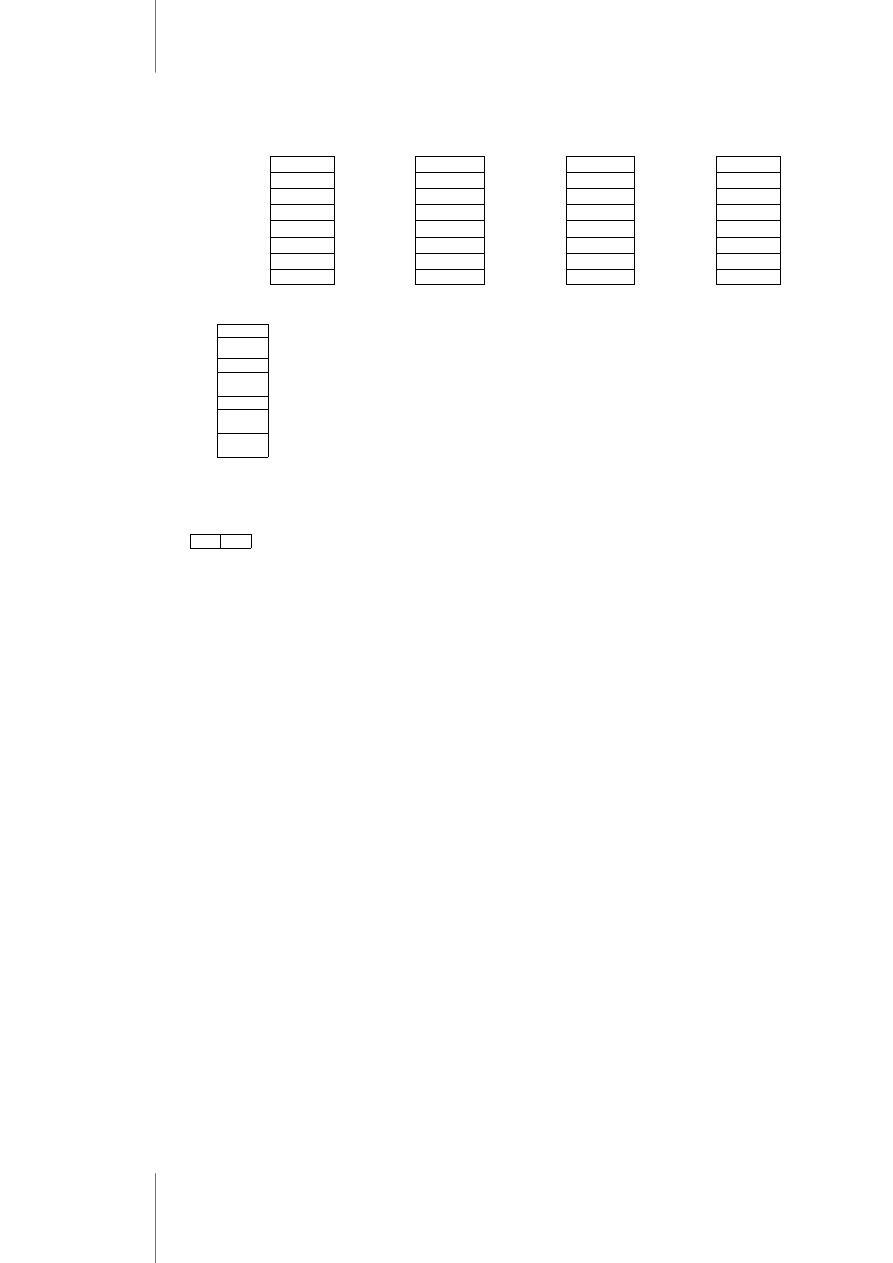
PK55XX/RFK55XX – Instrukcja instalacji
AAT Holding sp. z o.o. Wszelkie prawa zastrzeżone.
14
[82]-[85] Włączenie nadzoru urządzeń bezprzewodowych
[90] Opcje dodatkowe
UWAGA: Jeżeli opcja [5] jest włączona nadzór nad urządzeniami bezprzewodowymi musi być włączony.
[93] Linia detekcji zakłóceń radiowych
Fabrycznie ON
Linia
Nadzór
ON/OFF
Linia
Nadzór
ON/OFF
Linia
Nadzór
ON/OFF
Linia
Nadzór
ON/OFF
Opcja 1
1
9
17
25
Opcja 2
2
10
18
26
Opcja 3
3
11
19
27
Opcja 4
4
12
20
28
Opcja 5
5
13
21
29
Opcja 6
6
14
22
30
Opcja 7
7
15
23
31
Opcja 8
8
16
24
32
Fabrycznie
00
poprawne wartości 00 - 32, 00 - funkcja wyłączona
Należy wybrać pierwszą wolną linię która będzie wywoływać alarm sabotażowy w przypadku wykrycia zakłóceń
radiowych.
Fabrycznie
Opcje
ON
OFF
OFF
1-2
Nie używane
————–
OFF
3
Sabotaż oderwania od ściany wyłączony
Sabotaż oderwania od ściany włączony
OFF
4
Nie używane
————–
OFF
5
Detekcja utraty nadzoru nad urządzeniem
bezprzewodowym wyłączona
Detekcja utraty nadzoru nad urządzeniem
bezprzewodowym włączona
OFF
6
Nie używane
————–
OFF
7
Detekcja zakłóceń radiowych przez odbiornik
wyłączona
Detekcja zakłóceń włączona
OFF
8
Test lokalizacji wszystkich urządzeń
bezprzewodowych
Test lokalizacji poszczególnych urządzeń
bezprzewodowych
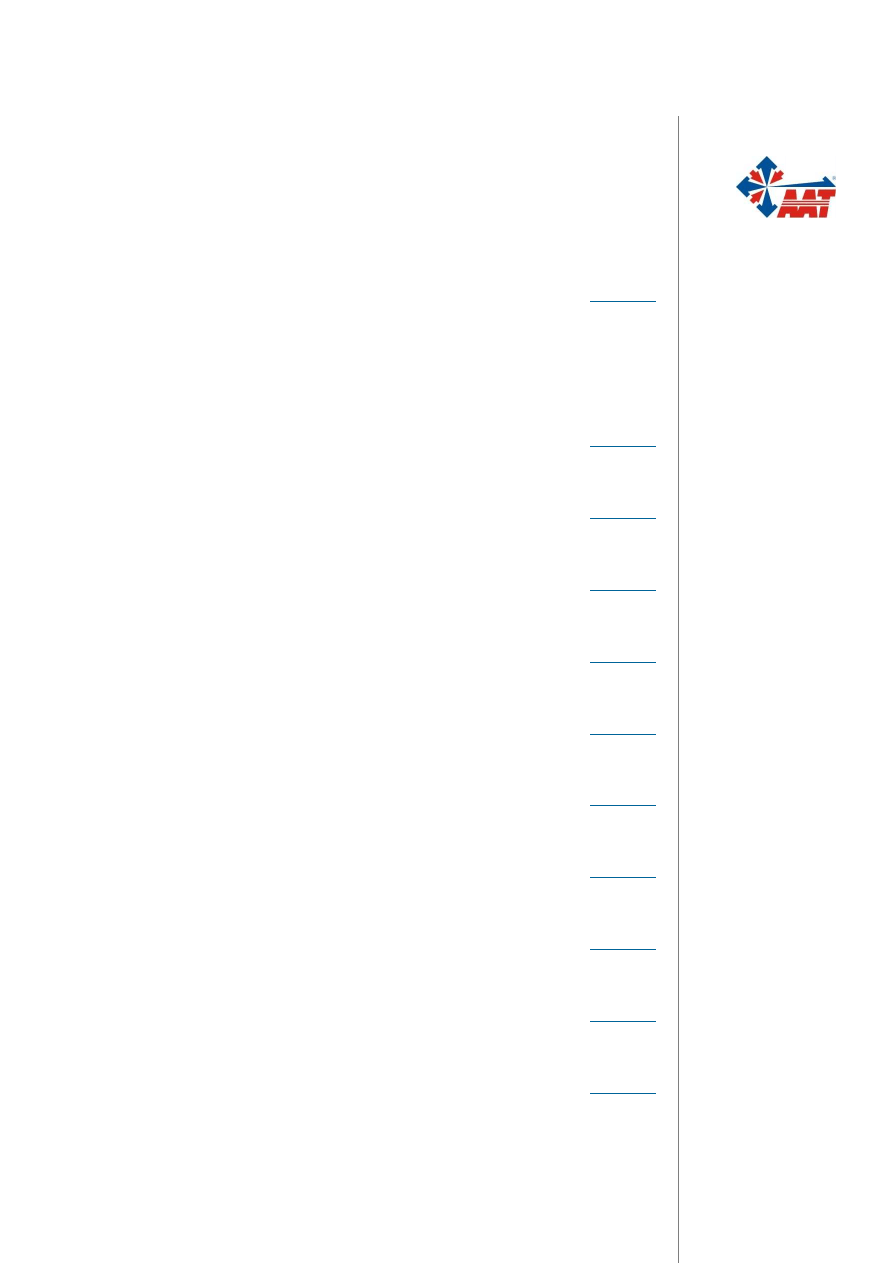
AAT Holding sp. z o.o.
ul. Puławska 431, 02-801 Warszawa
tel. 0 22 546 05 46, faks 0 22 546 05 01
e-mail: aat.warszawa@aat.pl,
www.aat.pl
Warszawa
ul. Koniczynowa 2a, 03-612 Warszawa
tel./faks 0 22 743 10 11
e-mail: aat.warszawa-praga@aat.pl, www.aat.pl
Warszawa II
ul. Łęczycka 37, 85-737 Bydgoszcz
tel./faks 0 52 342 91 24, 342 98 82
e-mail: aat.bydgoszcz@aat.pl,
www.aat.pl
Bydgoszcz
ul. Ks. W. Siwka 17, 40-318 Katowice
tel./faks 0 32 351 48 30, 256 60 34
e-mail: aat.katowice@aat.pl,
www.aat.pl
Katowice
ul. Prosta 25, 25-371 Kielce
tel./faks 0 41 361 16 32, 361 16 33
e-mail: aat.kielce@aat.pl,
www.aat.pl
Kielce
ul. Mieszczańska 18/1, 30-313 Kraków
tel./faks 0 12 266 87 95, 266 87 97
e-mail: aat.krakow@aat.pl,
www.aat.pl
Kraków
ul. Energetyków 13a, 20-468 Lublin
tel. 0 81 744 93 65-66, faks 0 81 744 91 77
e-mail: aat.lublin@aat.pl,
www.aat.pl
Lublin
90-019 Łódź, ul. Dowborczyków 25
tel./faks 0 42 674 25 33, 674 25 48
e-mail: aat.lodz@aat.pl,
www.aat.pl
Łódź
ul. Racławicka 82, 60-302 Poznań
tel./faks 0 61 662 06 60, 662 06 61
e-mail: aat.poznan@aat.pl,
www.aat.pl
Poznań
Al. Niepodległości 659, 81-855 Sopot
tel./faks 0 58 551 22 63, 551 67 52
e-mail: aat.sopot@aat.pl,
www.aat.pl
Sopot
ul. Zielona 42, 71-013 Szczecin
tel./faks 0 91 483 38 59, 489 47 24
e-mail: aat.szczecin@aat.pl,
www.aat.pl
Szczecin
ul. Na Niskich Łąkach 26, 50-422 Wrocław
tel./faks 0 71 348 20 61, 348 42 36
e-mail: aat.wroclaw@aat.pl,
www.aat.pl
Wrocław
NIP 525-23-98-192, REGON 141047400
Sąd Rejonowy dla m.st. Warszawy, XIII Wydział Gospodarczy KRS
pod numerem KRS 0000286127, Nr rej. GIOŚ: E0001894WZ
wysokość kapitału zakładowego: 121 600 zł
Wyszukiwarka
Podobne podstrony:
DSC PC550 v1 0 inst
DSC PC2550 v1 3 inst lista progr
DSC PC550 v1 0 inst
DSC PC1616 1832 1864 inst skrocona
Everfocus EQ150 v1 1 inst obs
DSC PC500 510 v1 0 obs
DSC pc2550 obs v1 3
DSC PC1616 1832 1864 inst skrocona
Everfocus EQ150 v1 1 inst obs
DSC pc2550 obs v1 3
DSC Pc4820 inst v1 2
DSC Pc1580LCD v1
więcej podobnych podstron